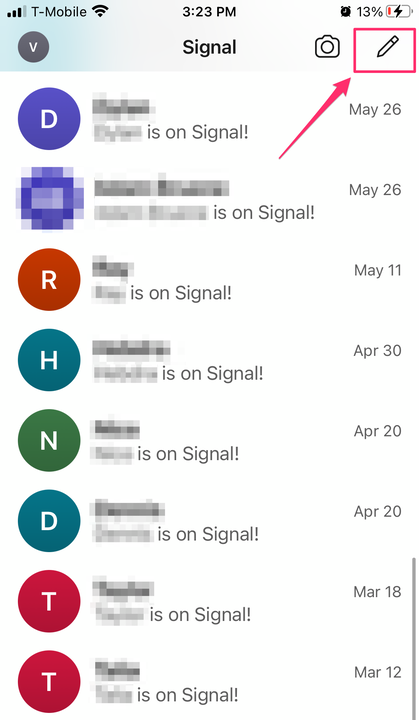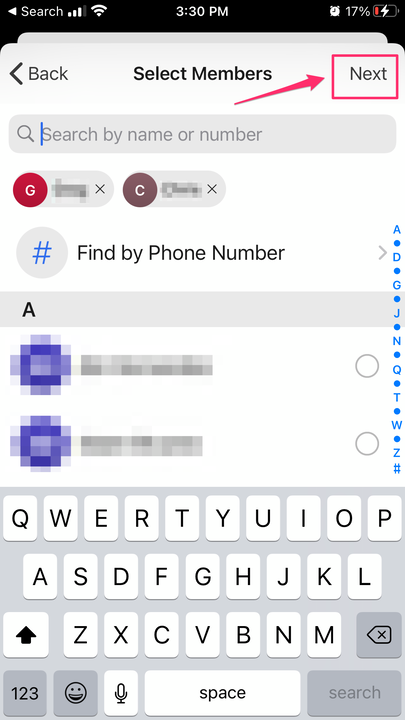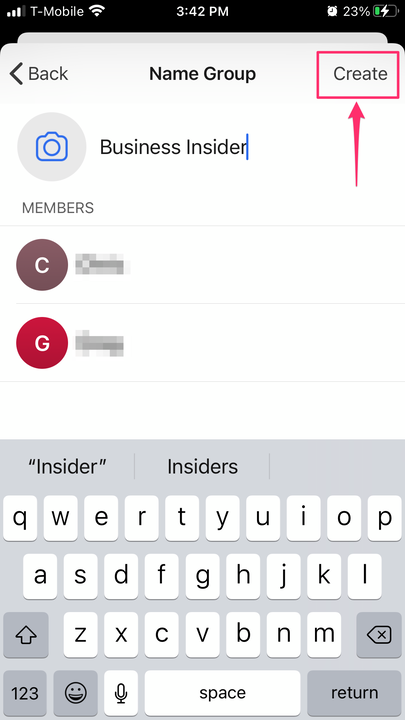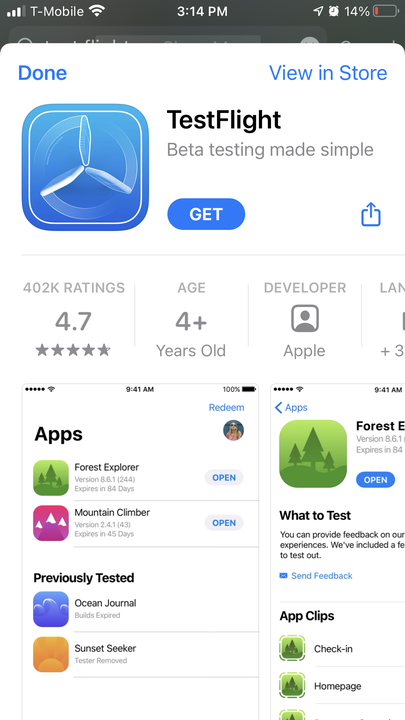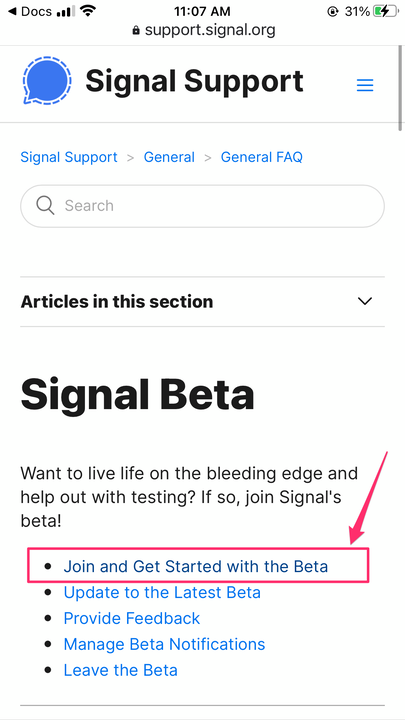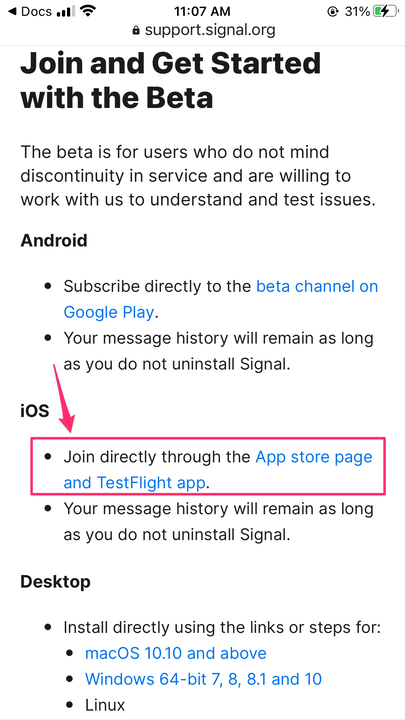Как создать сигнальный чат и безопасно общаться с другими
Последнее обновление Ноя 26, 2022
- Вы можете создать чат в Signal для безопасного общения с отдельными людьми или группами.
- Все сообщения, отправляемые через приложение, полностью зашифрованы, что делает их конфиденциальными.
- Новая бета-версия Signal имеет множество дополнительных функций.
Приложение для безопасного обмена сообщениями Signal является достаточно конфиденциальным, чтобы получить похвалу от экспертов по кибербезопасности, и достаточно простым, чтобы им мог пользоваться каждый. Людям это нравится, потому что каждое сообщение, отправляемое через Signal, полностью зашифровано, а его открытый исходный код означает, что люди годами проверяли его слабые стороны.
Сквозное шифрование работает путем преобразования сообщения отправителя в код, который только устройство предполагаемого получателя может преобразовать обратно в сообщение. В Signal групповые чаты также зашифрованы.
Вы можете легко настроить в Signal обычный групповой чат или «традиционные групповые чаты». Они называются «Устаревшие группы», потому что Signal недавно обновил свои функции в бета-версии, чтобы создать «Новые группы», в которых есть такие функции, как администраторы, упоминания и обновления групп.
Как создать устаревший групповой (или обычный) чат в Signal
Чаты «Legacy Group» — это группы пользователей, которые не загрузили новейшую бета-версию Signal. Это означает, что дополнительные функции, такие как администраторы групп и упоминания, будут недоступны. Обновление не является обязательным.
1. Откройте Signal и коснитесь значка карандаша или кнопки «Написать» в правом верхнем углу.
Коснитесь значка карандаша, чтобы начать новый чат.
2. Найдите в своих контактах членов группы или добавьте их по номеру. Когда у вас есть группа, нажмите «Далее».
Добавьте участников группы и нажмите «Далее».
3. Назовите свою группу и добавьте фотографию, если хотите.
4. Нажмите «Создать». Теперь любой участник группы может начать обмен сообщениями.
Назовите свою группу и нажмите «Создать».
Как создать новый групповой (бета) чат в Signal
Чтобы создать чат «Новая группа» с новейшими функциями Signal, вам сначала необходимо обновиться до последней бета-версии как на вашем телефоне, так и на любых устройствах, связанных с вашей учетной записью (например, на рабочем столе). В бета-версии чаты больше похожи на приватные чаты. Вы можете назначать администраторов и отправлять приглашения для своей группы. Также есть упоминания, которые позволяют вам @ конкретного члена группы, как в Slack .
. Администраторы также могут установить таймер на исчезновение сообщений. Пользователи бета-версии могут настраивать эти новые виды чатов только с другими пользователями бета-версии.
Как обновить Сигнал на iOS
1. Загрузите приложение TestFlight из App Store.
Загрузите приложение TestFlight из магазина приложений.
2. Если обновление не отображается в TestFlight, посетите эту страницу поддержки.
3. Нажмите «Присоединиться и начать бета-версию».
Выберите «Присоединиться и начать работу с бета-версией».
4. В iOS нажмите «Присоединиться напрямую через страницу магазина приложений и приложение TestFlight».
Выберите ссылку «Присоединиться напрямую через страницу магазина приложений и приложение TestFlight».
Как обновить Signal на Android и начать новый групповой чат на Android или iOS
1 Если вы являетесь пользователем Android, подпишитесь на бета-канал в Google Play.
2. В Signal коснитесь значка карандаша или кнопки «Написать» в правом верхнем углу.
3. Выберите «Новая группа».
4. Выберите новых участников группы из ваших контактов или добавьте номера. Помните, что только пользователи бета-версии смогут присоединиться к новым группам.
5. Назовите группу и добавьте аватар из фотопленки.
6. Если появится баннер «Группа старых версий», нажмите «Подробнее», чтобы узнать, у каких контактов нет бета-версии. Если они есть, удалите их.
7. Нажмите «Создать», чтобы создать группу. Это отправит приглашение участникам. Возможно, им потребуется принять это приглашение перед отправкой сообщения. В настоящее время группы ограничены 150 участниками.
Как искать людей в Signal? СИГНАЛ, Это часть приложений с наибольшим количеством пользователей, которые, помимо многих других функций, предлагают услуги обмена сообщениями в чате. Один из основных вариантов — это добавление людей в повестку дня, созданную в инструменте.
Иногда необходимо, чтобы мы быстро нашли некоторые контакты что мы сохранили в каталоге, в этом смысле мы увидим, как выполнить процедуру, которая проста и практична.
Процесс поиска контактов
На этом этапе поиска контактов, которые находятся в нашей повестке дня Signal, необходимо сделать следующее: нажмите на синий значок, обозначенный карандашом, ниже вы увидите полный список людей, которые его составляют.
Как я узнаю, что кто-то из моих контактов находится в онлайн-режиме?
Как мы знаем СИГНАЛ Это частный инструмент, поэтому некоторые функции имеют ограниченное использование с целью защитить безопасность и конфиденциальность каждого пользователя. В связи с этим необходимо уточнить, что данная опция недоступна в приложении.
В этом смысле СИГНАЛ не позволяет знать когда контакты в сети или онлайн. Тем не менее, вы можете иметь некоторую ориентацию, используя опцию, когда пользователи подключались в последний раз, или читая сообщения.
Еще один интересный аспект, который, как мы считаем, должны знать пользователи инструмента Signal, — это именно введите контакты пусть решает. В этом случае мы можем разбить форму следующим образом.
Если это работает с компьютером системы Android, мы должны сделать следующее:
- Сначала открываем приложение Signal, Заходим в раздел «Меню», а затем в опцию «Пригласить друзей».
- В качестве следующего шага мы должны сделать выбор «поделиться с контактами для отправки отдельных SMS».
- Позже выбираем вариант «Отправить SMS друзьям», тогда выбор способа совместного использования необходим для использования другого приложения. Выбираем инструмент, который хотим.
Изменение имени контактов в Signal
Что касается варианта изменить или обновить имя любого из контактов которые хранятся в каталоге приложения Signar, у нас есть некоторые спецификации, а именно:
Сначала мы должны добавить человека, а затем сохранить его в списке контактов мобильного телефона. Для выполнения изменение или модификация имени Необходимо открыть приложение контактов, а затем изменить запись, чтобы изменить имя человека, которого мы выбрали.
Как мне общаться в чате с людьми из моего списка сигналов?
Это еще один из очень распространенных вариантов, который чаще всего используется пользователями. у кого есть учетная запись в Signal, для этого необходимо сделать следующее:
- Внутри приложения Signal нажмите на значок, чтобы начать писать, это для визуализации повестки дня.
- Выбираем интересующего нас человека или вводим номер, чтобы открыть чат.
- Мы должны нажать на опцию «Новое сообщение», пишем и нажимаем на «отправить».
Выясняем, почему о малопопулярном раньше мессенджере сейчас заговорили все.
Что такое Signal
Signal — это приложение для обмена зашифрованными сообщениями. По сути, это более конфиденциальная альтернатива WhatsApp, Telegram, Viber, Skype или iMessage.
Signal не принадлежит какой-либо корпорации — его разрабатывает одноимённый некоммерческий фонд только за счёт пожертвований. Мессенджер не пытается собирать данные о вас или показать рекламу.
Особенность Signal — принудительное E2E-шифрование («из конца в конец»).
Это значит, что никто, в том числе владельцы Signal, не смогут прочитать ваши сообщения. В том же Telegram такое шифрование включается только в конфиденциальных чатах по запросу.
Signal обладает полностью открытым исходным кодом. Код приложений-клиентов и серверного ПО проекта доступен на GitHub.
Почему Signal внезапно стал таким популярным
В этом месяце WhatsApp всех «обрадовал» обновлением условий политики конфиденциальности. Теперь мессенджер должен будет передавать данные пользователей своей родительской компании — Facebook*. Вполне вероятно, что он так поступал и раньше, просто сейчас корпорация решила это узаконить.
В числе сведений, которые WhatsApp хочет передавать в Facebook*, номера телефонов пользователей и всех остальных людей, хранящиеся в адресных книгах, имена и фотографии профилей, сообщения о статусах пользователей, в том числе время последнего выхода в Сеть, данные из журналов приложений, информация о покупках, расположении человека и прочие «мелочи».
Все эти сведения Facebook* будет использовать самостоятельно, а также делиться ими как со своими компаниями, так и со сторонними организациями.
На мессенджер обрушился такой шквал критики, что разработчики поспешно перенесли изменение соглашения на 15 мая, клятвенно заверяя, что конфиденциальность для них святое. Но было уже поздно, и многие пользователи отправились на поиски альтернативы.
Мессенджер Signal появился не вчера — его разработка ведётся с 2013 года. Раньше он был весьма распространён среди журналистов, активистов и участников правозащитных организаций — в общем, всех тех, кому важно сохранять приватность переписки. Но теперь растёт и его популярность среди обычных людей, которые недовольны политикой WhatsApp.
За последнюю неделю Signal обзавёлся 8,8 миллиона новых пользователей.
Для сравнения, Telegram за этот же срок загрузили 11 миллионов раз, а количество загрузок WhatsApp снизилось с 11,3 до 9,2 миллиона.
В связи с этими событиями о Signal одобрительно отзывались такие небезызвестные люди, как Илон Маск и Джек Дорси, а Эдвард Сноуден ещё с 2015 года заявлял, что пользуется им, чтобы избежать слежки ФБР.
Если вас не радует перспектива, что WhatsApp будет в открытую передавать ваши личные данные непонятно кому, Signal — то, что вам нужно.
Что может Signal
Практически всё то же самое, что и любой другой мессенджер. Он позволяет:
- обмениваться сообщениями;
- созваниваться или общаться по видеосвязи (до 8 участников);
- посылать голосовые сообщения, фотографии, ролики, стикеры, эмодзи;
- делиться контактами и своим местоположением на карте;
- создавать групповые чаты (максимум на 1 000 человек).
Как Signal поддерживает конфиденциальность и безопасность
Все сообщения, групповые чаты, переданные файлы, фотографии, голосовые вызовы и видеозвонки в Signal надёжно зашифрованы. Их могут видеть только участники беседы. Шифрование происходит без участия серверов, по принципу E2EE — от устройства к устройству.
Разработчики Signal не смогут прочитать ваши сообщения или передать их кому-либо, даже если захотят. Для реализации такой системы они создали собственный протокол шифрования Signal Protocol.
Некоторые другие мессенджеры, например Telegram, тоже предлагают E2EE, но только как дополнительную функцию. В Signal шифрование выполняется везде и всегда — кроме СМС, отсылаемых контактам, которые не зарегистрированы в Signal (об этом ниже).
Вдобавок Signal позволяет посылать собеседникам фотографии и видеозаписи, которые исчезают через несколько секунд после просмотра, а также размывать лица на отправляемых снимках.
И, наконец, Signal может верифицировать ваши контакты, чтобы убедиться, что вы переписываетесь с нужным человеком. Для этого применяются так называемые коды безопасности, которые следует сверить, например, по телефону или при личной встрече через QR-код. Если сим-карту переместить в новый телефон, код изменится.
Чем Signal лучше Telegram
Signal часто сравнивают с Telegram — мессенджером, создатели которого тоже заявляют о невероятной приватности и безопасности. Но на этом поле последний всё-таки проигрывает своему конкуренту.
Например, в Telegram E2E-шифрование можно включать только в секретных чатах, где присутствуют только два человека. В обычных диалогах и групповых переписках эта возможность просто отсутствует, шифрование выполняет сервер. Если владельцу Telegram понадобится узнать, о чём вы там пишете, он это сделает. В Signal же E2EE принудительное, в том числе и в групповых чатах.
Telegram хранит всю вашу переписку на своих серверах, синхронизируя её между всеми устройствами. Это удобно и позволяет легко выполнять поиск нужных сообщений. Но это небезопасно. Signal же хранит переписку только на вашем устройстве, никуда её не передавая. Кроме того, он принципиально не сохраняет на своём сервере списки контактов пользователей.
Этот мессенджер имеет полностью открытый исходный код. Как уже говорилось выше, код для клиентов Signal и для серверов можно найти на GitHub. Код приложений Telegram тоже открыт, но вот серверное программное обеспечение — нет, и что там делают с вашими данными, предугадать нельзя.
Кроме того, некоторые исследователи информационной безопасности утверждают, что протокол шифрования Signal надёжнее, чем MTProto в Telegram, хотя это пока спорный вопрос.
Стоит учесть, что в прошлом Telegram взламывали. Хакер под псевдонимом ne555 сумел получить доступ к секретному чату в Telegram, обойдя шифрование E2E.
В чём Signal уступает Telegram
Signal проигрывает в плане удобства и практичности. Например, в групповом чате Telegram у вас может быть до 200 000 человек, а в Signal — не более 1 000. В Telegram можно передавать файлы размером до 2 ГБ, в Signal — только до 100 МБ.
Telegram позволяет держать всю вашу переписку в облаке. Вы можете общаться в нём просто из браузера, если под рукой нет клиента. В Signal же все разговоры хранятся локально на устройствах пользователей, поэтому веб-версии нет и не планируется.
Telegram известен своей коллекцией ботов, которые могут делать буквально всё что угодно. В Signal их нет и, скорее всего, не будет, поскольку для их создания нужно дать разработчикам доступ к перепискам пользователей, а это огромная дыра в безопасности. Аналогов Telegram-каналов в Signal тоже нет.
И, наконец, у Telegram просто более симпатичный интерфейс, много стикеров и настраиваемых фоновых изображений. Впрочем, разработчики Signal планируют сделать как минимум не хуже, обещая добавить те же стикеры, в том числе анимированные, поле «О себе», фоны для чатов и так далее.
Что следует иметь в виду, регистрируясь в Signal
При регистрации требуется ваш номер телефона, так что вы всё-таки не анонимны в нём. Номер пользователя является его идентификатором, как в том же Telegram. Это сделано для того, чтобы программа могла находить, кто в вашем списке контактов тоже использует Signal.
Если вас не устраивает, что нужно давать собеседнику свой номер телефона, чтобы списаться с ним, то вы можете попробовать зарегистрироваться в мессенджере с помощью временного номера. Инструкцию, как это сделать, написал специалист по информационной безопасности Мика Ли. Однако это не самая простая задача.
Можно также пользоваться Signal, просто не предоставляя ему доступа к списку контактов на телефоне. В таком случае собеседников в мессенджер придётся добавлять, вводя их номера вручную.
Учтите, что если вы потеряете номер телефона, то ваша переписка будет утрачена.
Signal предлагает также использовать его в качестве приложения по умолчанию для СМС и ММС. Раньше он позволял отправлять их в зашифрованном виде. Выглядело это так: вы передаёте собеседнику ключ, и он с его помощью читает ваши сообщения. А любой сторонний наблюдатель, в том числе мобильный оператор, увидел бы вместо них бессмыслицу.
Сейчас от этой функции отказались, ведь так оператор будет узнавать, кто, с кем и как часто переписывается. Тем не менее от Signal отпочковалось другое приложение — Silence. Вот оно умеет шифровать СМС и ММС.
Загрузить Silence →
Приложение не найдено
Как пользоваться Signal
Signal доступен для Android, iPhone и iPad. Имеются и настольные клиенты для Windows, macOS и Linux — для последних, правда, есть только пакеты формата DEB. Для регистрации нужен только номер телефона. Приложение полностью бесплатно.
После установки и регистрации, как в любом другом мессенджере, Signal попросит вас создать ПИН-код для шифрования сообщений. Его не нужно будет вводить каждый раз, но он позволит восстановить контакты и другие данные, если вы переустановите приложение. Signal не сможет сбросить ПИН-код, если вы его забудете.
Просто установить Signal на компьютер и ввести свой номер нельзя.
Необходимо будет сканировать QR-код с экрана ПК телефоном с уже установленным там клиентом. Мессенджер можно одновременно установить только на пяти устройствах — это тоже ограничение, необходимое для безопасности. Использовать Signal под одним аккаунтом одновременно на двух мобильных телефонах нельзя.
Во время настройки Signal просканирует телефонную книгу и покажет, если кто-нибудь из ваших контактов уже использует мессенджер. Если вы не хотите доверять контакты никому, от этого можно отказаться. Номера придётся вводить вручную, зато так вы точно не будете рисковать телефонной книгой.
После установки Signal можно пользоваться как обычным мессенджером. Имейте в виду, что он умеет отправлять не только зашифрованные сообщения, но и обычные СМС. Рядом с незащищёнными посланиями отображается значок в виде разомкнутого замочка. Также есть возможность послать собеседнику предложение тоже установить Signal и продолжить переписку уже в защищённом виде.
Загрузить Signal для Windows, macOS и Linux →
*Деятельность Meta Platforms Inc. и принадлежащих ей социальных сетей Facebook и Instagram запрещена на территории РФ.
Signal – мессенджер, обеспечивающий высокий уровень конфиденциальности. Позиционируется создателями как безопасная альтернатива Viber, Skype, WhatsApp и прочим аналогам.
В статье рассмотрим возможности и особенности Signal, разберемся, как его установить и настроить.
Реклама: 2VtzqvbDur1
Читайте также: 14 способов продвинуть Телеграм-канал самому
Функционал мессенджера
Signal был разработан в 2010 году Мокси Марлинспайком, американским специалистом в области компьютерной безопасности и криптографии. До 2015 года он носил название TextSecure и поставлялся с закрытым кодом. В настоящее время поддержку мессенджера осуществляет некоммерческая организация Signal Messenger LLC, где его разработчик занимает должность генерального директора.
Основные возможности Signal:
- Обмен текстовыми сообщениями.
- Отправка файлов – фотографий, GIF анимации, музыки и видео.
- Создание групповых и секретных чатов.
- Аудио и видеозвонки (в том числе – групповые).
- Отслеживание отправки / прочтения / доставки / печати сообщений.
- Настройка внешнего вида в зависимости от времени суток (наличие светлой и темной тем).
- Двухфакторная аутентификация.
- Синхронизация контактов.
- Установка удаления сообщений по таймеру.
- Привязка к 5 устройствам – по QR-коду, отсканированному в настройках.
- Создание резервных копий чата на самом устройстве, с доступом по паролю из 30 символов.
- Верификация контактов – для уверенности в подлинности аккаунта собеседника (со сверкой общего шифра).
Приложение представлено мобильными и десктопными версиями для платформ Android, iOS, Windows, Mac и Linux. Веб-версии нет и ее создание пока не планируется.
Особенности Signal:
- Использует собственный механизм сквозного шифрование Signal Protocol. Никто из посторонних, включая владельцев приложения, не имеет доступа к пользовательским сообщениям и звонкам. В других мессенджерах, например, в Телеграм, подобное шифрование включается только в конфиденциальных чатах.
- Обладает открытым исходным кодом, доступным для изучения экспертами.
- Не ведет сбор метаданных – IP-пользователя, с какого устройства он выходит в сеть, с кем и как долго разговаривает и пр. Единственная персональная информация – номер телефона, на который приходит код при регистрации.
- Не показывает рекламу ни в каком виде. Разработка и поддержка мессенджера ведется за счет только добровольных пожертвований.
- Позволяет в настройках устанавливать режим исчезающих сообщений, с заданием времени, через которое они исчезают.
Дополнительную защиту обеспечивает PIN-код, который устанавливается в процессе регистрации и позволяет при смене устройства восстанавливать настройки и список контактов. Если мобильный номер перейдет к другому владельцу, то, не зная PIN-кода, он не сможет получить доступ к чужим данным.
Другие средства повышения безопасности и конфиденциальности:
- Автоблокировка доступа (мгновенная или по тайм-ауту) – если посторонний получит доступ к устройству и попробует прочитать сообщения, мессенджер потребует ввести пароль.
- Инкогнито-клавиатура, не сохраняющая историю ввода.
- Прокси, препятствующий отслеживанию по IP.
- Безопасный переход по ссылкам – защита от вирусов, фишинговых атак и нежелательной информации.
Но существуют и недостатки: нет инструментов для ведения бизнеса, нельзя создавать ботов, максимальный объем отправляемых файлов ограничен 100 МБ.
Это интересно: Как быстро набрать подписчиков в Телеграм-канал
Установка мессенджера на Android
Зайдите в свой магазин приложений Google Play – для Android, App Store – для iPhone и наберите в поисковой строке «Signal».
Далее показываем процесс установки на Android. Из предложенных вариантов выберите «Signal – приватный мессенджер на русском».
Нажмите на кнопку «Установить»
Дождитесь окончания установки и запустите мессенджер.
Мессенджер предложит перенести учетную запись с другого устройства (при ее наличии) или восстановить, если на телефоне приложение ранее было установлено, но затем удалено. Нажмите на кнопку «Продолжить».
Далее мессенджер запрашивает доступ к контактам, чтобы помочь вам связаться с друзьями. Кликнете по «Продолжить», затем по кнопке «Разрешить».
Введите номер телефона и нажмите «Продолжить».
Подтвердите номер телефона.
Пройдите проверку, что вы – человек.
Введите код подтверждения, пришедший на телефон по смс.
Создайте и подтвердите PIN-код.
Введите свое имя или псевдоним, нажмите на «Далее».
Аккаунт создан. Начать работу вы можете с создания группы, приглашения друзей или настройки внешнего вида профиля.
Чтобы пригласить первых друзей, нужно щелкнуть по соответствующей кнопке в нижней части и отправить приглашение в другие мессенджеры или соцсети, нажав на кнопку поделиться.
Оформление и настройка профиля
Щелкните по трем вертикальным точкам в верхнем правом углу. Откроется меню из 6 пунктов, переходя по которым, вы сможете приглашать друзей, задавать настройки, создавать новые группы, работать с чатами и уведомлениями.
Давайте перейдем в Настройки и подробно рассмотрим, как настраивать и оформлять профиль.
При щелчке по аватару вы перейдете в настройки профиля, где можно редактировать фото, менять имя, добавлять описание и устанавливать значок на фото.
Кликнув по кнопке «Редактировать фото», вы перейдете на страницу настроек, где в качестве аватара сможете установить фото с камеры, изображение, загруженное с устройства, или одну из предложенных готовых картинок (для примера выберем лису). Существует возможность также разместить на аватаре текстовую надпись, с выбором цветового фона.
Пожертвовав определенную сумму, вы получите значок на аватару.
Теперь давайте детально рассмотрим все пункты настроек, размещенные под аватаром.
1. Учетная запись – изменение PIN-кода, включение напоминания PIN-кода и блокировки повторной регистрации, смена номера телефона и перенос учетной записи на другое устройство.
Перейдя в расширенные настройки, вы можете отключить PIN-код, но делать это в целях безопасности не рекомендуется.
2. Привязанные устройства. Для привязки устройства нужно нажать на значок «+», разрешить приложению доступ к фото и видео, затем отсканировать QR-код.
3. Поддержать Signal – внесение пожертвований на поддержку мессенджера.
4. Внешний вид – установка темы (светлой, темной или по умолчанию, в соответствии с настройками телефона), цвета и обоев чата, размера шрифта (маленький, средний, большой и очень большой), выбор языка (по умолчанию – русский).
5. Чаты – создание предпросмотра ссылок, включение отображения фото контактов из адресной книги, включение / отключение звука в архивированных чатах, разрешение на использование системных эмодзи и ниже — резервирование.
6. Истории – создание новых историй, выбор друзей, которым они будут доступны, уведомления о просмотре и отключение историй.
7. Уведомления – включение, отключение и настройка уведомлений о сообщениях и звонках.
8. Конфиденциальность. Раздел предусматривает множество гибких настроек. Отображает количество заблокированных пользователей, включение / отключение уведомлений о прочтении сообщений, индикатора набора текста, таймера исчезающих сообщений.
Прокручиваем страницу вниз. Установка блокировки и запрета снимков экрана.
Прокручиваем далее. Включение опции «инкогнито-клавиатура» и блокировка платежей.
Мессенджер позволяет настраивать функционал и уровень конфиденциальности, в соответствии с потребностями пользователя.
Создание группы
Кроме индивидуального, Signal предусматривает также групповое общение.
Чтобы создать группу, нажмите по соответствующему пункту меню, рассмотренному выше, или по кнопке «Новая группа». Подключите участников сразу по номеру телефона или пропустите шаг.
Дайте группе имя (в качестве примера введем название «Общение»), при необходимости включите опцию «Исчезающие сообщения» и нажмите на кнопку «Создать».
Укажите, кто может приглашать друзей, подключите опцию одобрения администраторов новых участников (при необходимости) и нажмите на кнопку «Включить и поделиться».
Поделиться ссылкой можно внутри Сигнала, скопировать ссылку и отправить вручную, с помощью QR-кода и кнопки «Поделиться».
Дайте приложению разрешение на доступ к микрофону и камере, если вы планируете общаться по видеосвязи.
При щелчке по трем вертикальным точкам в правой верхней части окна откроется меню. Вы можете включать и выключать исчезающие сообщения, получать доступ к настройкам группы и медиафайлам, осуществлять поиск.
Остановимся более подробно на настройках, нажимаем на соответствующий пункт в меню. Значки, расположенные в виде горизонтальной панели под аватаром группы, включают функции: добавление истории и видео, отключение / включение звука и поиск по сообщениям. Значок карандаша в правом верхнем окне открывает редактирование группы. Пункт «Цвет и обои чата» позволяет устанавливать аватар и выполнять цветовое оформления чата.
В режиме редактирования группы вы можете менять название и описание группы, а также устанавливать изображение на аватар (по тому же принципу, что и для профиля).
Щелкнув по пункту настроек «Цвет и обои чата» вы сможете изменять цветовое оформление чата.
Прокрутим окно настроек вниз. Далее мы видим опции для добавления новых участников, включение и выключение ссылки на группу, отправка запросов и приглашений и заданий разрешений на добавление участников, редактирование информации и отправку сообщений (все участники или только администраторы). Внизу красным – пункты «Покинуть группу» и «Заблокировать группу».
К группе можно подключить до 1 000 пользователей. Количество участников, которые могут одновременно общаться по аудио- и видеосвязи, на данный момент — 40 и 8 соответственно.
Установка Signal на компьютер
Для установки мессенджера на компьютер, перейдите на официальный сайт, скачайте и установите мессенджер, затем привяжите к телефону по QR-коду.
Заключение
Signal на данный момент является одним из самых безопасных мессенджеров, способных обеспечить максимальную конфиденциальность личного и делового общения. Содержит множество гибких настроек, позволяющих оформлять профиль на свой вкус и устанавливать нужный уровень конфиденциальности.
Полезные ссылки:
- 9 лучших сервисов аналитики Телеграм-каналов
- Как накрутить просмотры Reels
- 10 лучших парсеров аудитории ВКонтакте
- Как накрутить просмотры постов в Телеграм
Последнее обновление 19.01.2021, 20:03 от пользователя
Наталья Торжанова
.
В последние недели количество загрузок мессенджера Signal резко возросло. Это произошло после объявления новой политики использования данных WhatsApp, которая требует от пользователей согласия на передачу информации Facebook и компаниям-партнерам. Приоритет создателей Signal – обеспечение конфиденциальности разговоров пользователей с помощью зашифрованных сообщений. В этой статье Вы узнаете, почему, возможно, стоит подумать о переходе на Signal, и о том, как пользоваться этим мессенджером.
- Чем хорош мессенджер Signal?
- Почему все больше людей стали скачивать Signal?
- Как установить Signal?
- Как пригласить друзей в Signal?
- Как переместить группы WhatsApp в Signal
Чем хорош мессенджер Signal?
Прежде всего, конфиденциальностью. Signal (Сигнал) – приложение, разработанное создателями технологии сквозного шифрования, которая уже использовалась в WhatsApp. Но есть существенная разница: весь контент, отправляемый в Сигнале через текстовые или голосовые разговоры, полностью зашифрован, и ни платформа, ни какая-либо другая третья сторона не может просматривать или хранить Ваши данные.
Почему все больше людей стали скачивать Signal?
Одним из сторонников использования Signal выступил генеральный директор Tesla Илон Маск , недавно ставший самым богатым человеком в мире. 7 января предприниматель написал в своем аккаунте сообщение под заголовком «Используйте сигнал» . Также стало известно, что Маск делал пожертвования некоммерческой организации, создавшей приложение.
Новые условия политики конфиденциальности WhatsApp, которые до 15 мая 2021 года должны быть приняты всеми, кто хочет продолжить пользоваться приложением, были оценены некоторыми экспертами по интернет-безопасности как нарушение конфиденциальности данных пользователей , поскольку предусматривают передачу Facebook и другим компаниям IP-адресов пользователей, а также их личных данных, такие как номер телефона и выполненная деятельность.
Как установить Signal?
Настроить Сигнал так же просто, как и WhatsApp. Для начала загрузите и установите Signal на свое устройство Android или iOS. Нажмите Продолжить при первом открытии приложения, а затем в окне, которое появится для подтверждения предоставления разрешений на доступ и уведомлений. В следующем окне введите свой номер телефона и код страны. Подтвердите изменения:
Вам придет SMS-сообщение с шестизначным кодом для подтверждения создания учетной записи в сервисе. Вы также можете выбрать вариант, при котором подтверждение поступит в виде звонка. Затем, чтобы завершить процесс, Вам нужно будет создать четырехзначный PIN-код, который обеспечит доступ к приложению только для Вас (конфиденциальность будет обеспечена даже в случаях, если с Вашим телефоном что-то случится):
Теперь, чтобы начать разговор с кем-либо, коснитесь значка карандаша в правом нижнем углу экрана, Ваш список контактов появится в Signal. Выберите, кому хотите отправить сообщение. Процесс очень похож на общение в WhatsApp. Беседа будет отображаться на главном экране приложения, и Вы будете получать уведомления всякий раз, когда появляются новые сообщения.
Приложение постоянно обновляется, и недавно была добавлена возможность голосовых или групповых видеозвонков. Приложение позволяет добавлять изображения, аудиофайлы и другие документы в разговоры, а также создавать группы. Signal также имеет темный режим.
Как пригласить друзей в Signal?
Вы можете пригласить друзей для загрузки приложения и обеспечить безопасность и шифрование сообщений между вами. На первом экране коснитесь значка с тремя точками и затем выберите Пригласите друзей (Invite friends):
Затем введите сообщение для отправки (или оставьте сообщение по умолчанию) и выберите Поделиться с контактами (Share contacts). В этом режиме приглашение отправляется по SMS и связывается со списком контактов Вашего телефона. Вы также можете нажать Выбрать, как делиться и отправлять сообщения через WhatsApp, Messenger, Instagram Direct или электронную почту, среди прочего (Choose how to share and send by WhatsApp, Messenger, Instagram Direct, email, among others).</bold>
Как переместить группы WhatsApp в Signal
Поскольку это конкурирующие приложения, прямой интеграции между WhatsApp и Signal нет. Поэтому единственное, что можно сделать, – отправить ссылку на новую группу в Signal, чтобы Ваши друзья могли получить к ней доступ. Для этого откройте Сигнал, коснитесь значка с тремя точками в правом верхнем углу и затем выберите Новая группа (New group). Выберите хотя бы одного участника, назовите группу и нажмите Создать (Create):
Создав группу, откройте ее и перейдите к значку с тремя точками, выберите Настройки группы (Group settings), нажмите Ссылка на группу (Group Link) и поделитесь ею с любой из Ваших групп WhatsApp.